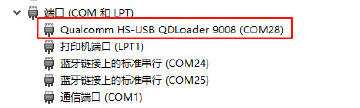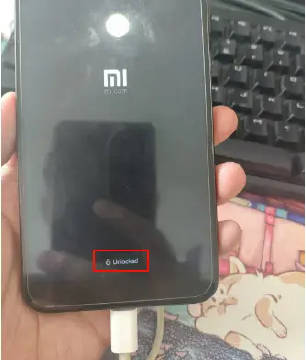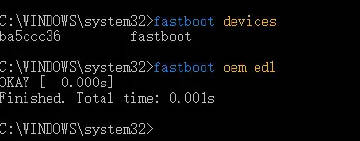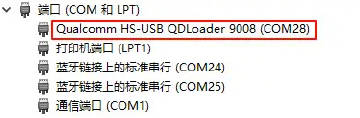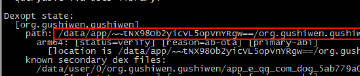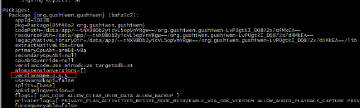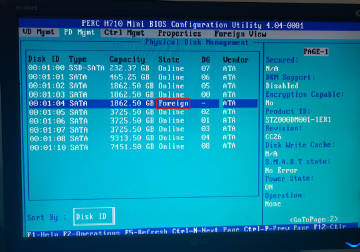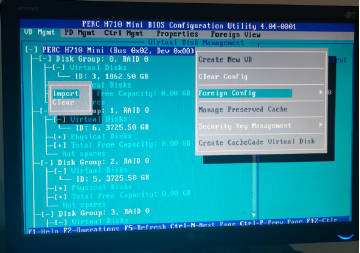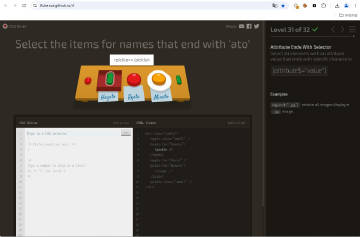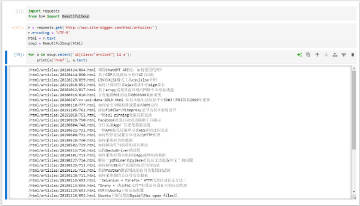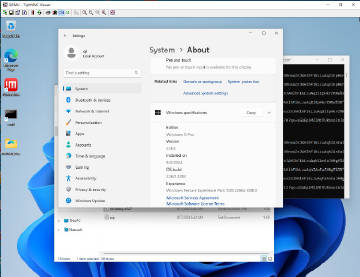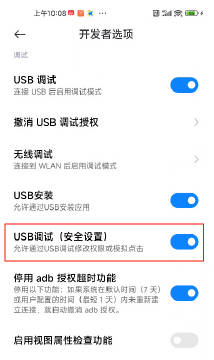更多>>关于我们
 西安鲲之鹏网络信息技术有限公司从2010年开始专注于Web(网站)数据抓取领域。致力于为广大中国客户提供准确、快捷的数据采集相关服务。我们采用分布式系统架构,日采集网页数千万。我们拥有海量稳定高匿HTTP代理IP地址池,可以有效获取互联网任何公开可见信息。
西安鲲之鹏网络信息技术有限公司从2010年开始专注于Web(网站)数据抓取领域。致力于为广大中国客户提供准确、快捷的数据采集相关服务。我们采用分布式系统架构,日采集网页数千万。我们拥有海量稳定高匿HTTP代理IP地址池,可以有效获取互联网任何公开可见信息。
 您只需告诉我们您想抓取的网站是什么,您感兴趣的字段有哪些,你需要的数据是哪种格式,我们将为您做所有的工作,最后把数据(或程序)交付给你。
您只需告诉我们您想抓取的网站是什么,您感兴趣的字段有哪些,你需要的数据是哪种格式,我们将为您做所有的工作,最后把数据(或程序)交付给你。
 数据的格式可以是CSV、JSON、XML、ACCESS、SQLITE、MSSQL、MYSQL等等。
数据的格式可以是CSV、JSON、XML、ACCESS、SQLITE、MSSQL、MYSQL等等。
更多>>技术文章
发布时间:2019-07-10 来源:西安鲲之鹏官微
【经验分享】Linux server(headless模式)下Android模拟器的实现。
现在越来越多的采集项目(采集APP数据)需要用到安卓模拟器了,然而市面上还没有支持Linux server(headless模式)下运行的安装模拟器,太遗憾了(因为公司大多数服务器都是Ubuntu server版本)。
我们可以使用KVM + Android x86版系统来实现:
1. 安装配置KVM。关于KVM在Ubuntu server下的安装配置步骤,详见我们去年的这篇文章:http://t.cn/EGdGjVE。
2. Android x86是支持运行于 x86 PC上的Android操作系统。下载Android X86 系统安装ISO文件,下载地址:http://t.cn/AiOgft2w,我测试的是android-x86-6.0-r3.iso。
3. 创建KVM虚拟硬盘:
qemu-img create -f qcow2 ./android60-1/android.img 10G
PS:磁盘大小10GB,虚拟磁盘文件存储路径./android60-1/android.img(后面要用到)。
4. 创建好网桥br0(直连主机外网,如附图1所示)。让虚拟机通过桥接模式上网,这样我们就可以很方便的从外网使用adb连接5555端口,进行远程控制。网桥的配置方法详见http://t.cn/EGdGjVE。
5. 启动KVM虚拟机,安装Android x86系统:
qemu-system-x86_64 -enable-kvm -m 2048 -smp 4 -cdrom "android-x86-6.0-r3.iso" -hda "./android60-1/android.img" -net nic,model=virtio,macaddr=00:16:3E:51:CC:10 -net bridge,br=br0 -vnc :2
PS: 2048M内存,4核CPU,光驱链接系统安装镜像文件android-x86-6.0-r3.iso,指定虚拟机使用00:16:3E:51:CC:10这个MAC,使用网桥br0,指定VNC端口为5900 + 2 = 5902。
执行上述命令之后,就可以通过VNC连接5902端口,进行系统安装了,安装过程很简单,跟其它Linux发行版安装过程类似:先是分区,格式化磁盘,然后写入文件,重启(如附图2所示)。
6. 系统好之后,再次运行上述命令(注意要把-cdrom相关参数去掉,否则默认还会从光盘启动),首次进入系统,需要完成系统初始化配置。
PS:需要注意的是,如果卡到WIFI配置那里了(提示无法连接网络,安装向导无法连接到谷歌,原因你懂的),可以先关掉网络,方法是按Alt + F1,进入安装命令行模式(可以ping www.baidu.com,发现网络其实是通着的),执行ifconfig eth0 down断掉网络(如附图3所示),然后再按Alt + F7恢复图形模式,继续完成向导即可。
7. 配置好一个安卓虚拟机之后,我们可以直接通过复制多个虚拟磁盘文件android.img,启动多个安卓系统。注意:要指定不同的MAC地址,和不同的VNC端口。
如附图4和5所示,我配置好一个虚拟机,安装上所需的各种APP之后,通过直接复制android.img,又启动了2个MAC地址不同的安卓模拟器。
如附图6所示,通过adb远程连接上各安卓虚拟机(模拟器)。
现在越来越多的采集项目(采集APP数据)需要用到安卓模拟器了,然而市面上还没有支持Linux server(headless模式)下运行的安装模拟器,太遗憾了(因为公司大多数服务器都是Ubuntu server版本)。
我们可以使用KVM + Android x86版系统来实现:
1. 安装配置KVM。关于KVM在Ubuntu server下的安装配置步骤,详见我们去年的这篇文章:http://t.cn/EGdGjVE。
2. Android x86是支持运行于 x86 PC上的Android操作系统。下载Android X86 系统安装ISO文件,下载地址:http://t.cn/AiOgft2w,我测试的是android-x86-6.0-r3.iso。
3. 创建KVM虚拟硬盘:
qemu-img create -f qcow2 ./android60-1/android.img 10G
PS:磁盘大小10GB,虚拟磁盘文件存储路径./android60-1/android.img(后面要用到)。
4. 创建好网桥br0(直连主机外网,如附图1所示)。让虚拟机通过桥接模式上网,这样我们就可以很方便的从外网使用adb连接5555端口,进行远程控制。网桥的配置方法详见http://t.cn/EGdGjVE。
5. 启动KVM虚拟机,安装Android x86系统:
qemu-system-x86_64 -enable-kvm -m 2048 -smp 4 -cdrom "android-x86-6.0-r3.iso" -hda "./android60-1/android.img" -net nic,model=virtio,macaddr=00:16:3E:51:CC:10 -net bridge,br=br0 -vnc :2
PS: 2048M内存,4核CPU,光驱链接系统安装镜像文件android-x86-6.0-r3.iso,指定虚拟机使用00:16:3E:51:CC:10这个MAC,使用网桥br0,指定VNC端口为5900 + 2 = 5902。
执行上述命令之后,就可以通过VNC连接5902端口,进行系统安装了,安装过程很简单,跟其它Linux发行版安装过程类似:先是分区,格式化磁盘,然后写入文件,重启(如附图2所示)。
6. 系统好之后,再次运行上述命令(注意要把-cdrom相关参数去掉,否则默认还会从光盘启动),首次进入系统,需要完成系统初始化配置。
PS:需要注意的是,如果卡到WIFI配置那里了(提示无法连接网络,安装向导无法连接到谷歌,原因你懂的),可以先关掉网络,方法是按Alt + F1,进入安装命令行模式(可以ping www.baidu.com,发现网络其实是通着的),执行ifconfig eth0 down断掉网络(如附图3所示),然后再按Alt + F7恢复图形模式,继续完成向导即可。
7. 配置好一个安卓虚拟机之后,我们可以直接通过复制多个虚拟磁盘文件android.img,启动多个安卓系统。注意:要指定不同的MAC地址,和不同的VNC端口。
如附图4和5所示,我配置好一个虚拟机,安装上所需的各种APP之后,通过直接复制android.img,又启动了2个MAC地址不同的安卓模拟器。
如附图6所示,通过adb远程连接上各安卓虚拟机(模拟器)。
特别说明:该文章为鲲鹏数据原创内容 ,您除了可以发表评论外,还可以转载到别的网站,但是请保留源地址,谢谢!!(尊重他人劳动,我们共同努力)
☹ Disqus被Qiang了,之前的评论内容都没了。如果您有爬虫相关技术方面的问题,欢迎发到我们的问答平台:http://spider.site-digger.com/